1、把存有win8系统iso镜像文件的u启动 uefi u赢棱殄蕹盘启动盘,插在电脑usb接口上,然后重启电脑,在出现开机画面时用一键u盘启动快捷键的方法进入到启动项选择窗口,选择UEFI:梯瓣氨割开头的选项(注意:一定要选择UEFI:开头的选项),按回车键确认选择,如下图所示:

2、进入到u启动win pe系统,u启动pe装机工具会自动打开并加载到u启动 uefi u盘启动盘中的win8系统安装程序,单击选择c盘为系统安装盘,再点击“确定”按钮执行,如下图所示:
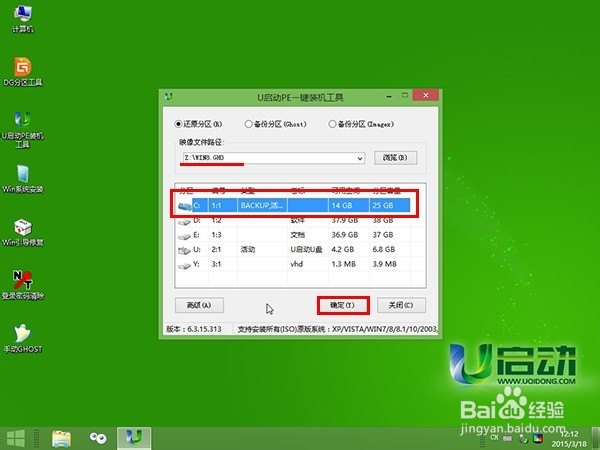
3、此时会弹出一个询问是否执行该操作的提示窗口,点击“确定”按钮确认执行,如下图所示:
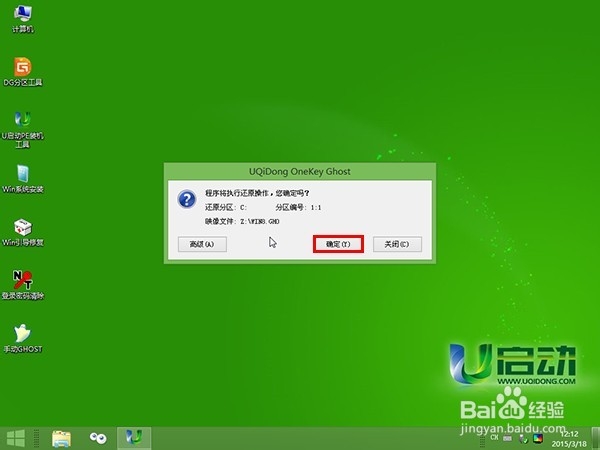
4、然后等待win8系统释放完成并自动重启电脑即可,如下图所示:

5、电脑重启后完成相关用户设置并等待系统后续程序安装执行,直到进入应用选项界面,点击左下角“桌面”应用,如下图所示:
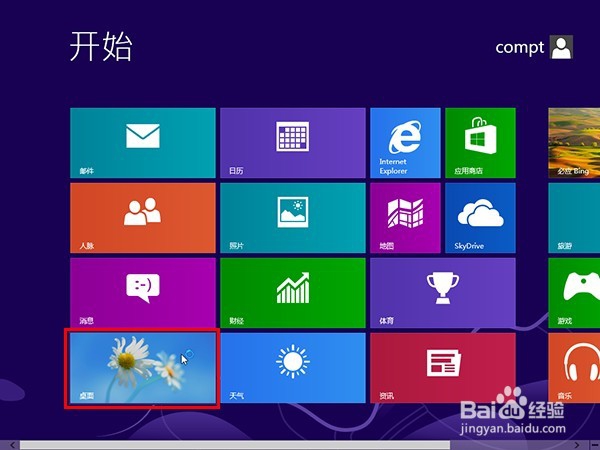
6、接着就可以看到win8系统桌面了,如下图所示:
